Cara Lapor Pajak Online untuk SPT Pajak Penghasilan Pasal 21
Daftar Isi
Apa kabarnya hari ini? Semoga sehat selalu ya...
Sudah mendekati akhir Maret nih sobats. Sudah lapor SPT tahunan belum?
Jangan sampai lupa ya sobats... nanti kena denda lho... 😂
Pada artikel kali ini, kita akan sharing cara lapor pajak online untuk SPT Pajak Penghasilan Pasal 21 nih sobats, yaitu untuk pegawai tetap, atau penerima pensiun, atau tunjangan hari tua/ jaminan hari tua berkala.
Selain kategori di atas, jika sobats adalah WNI yang memiliki NPWP atau Nomor Pokok Wajib Pajak, maka sobats juga wajib hukumnya untuk lapor SPT tahunan ya.
Okay...
Dalam laporan SPT ini, jika kantor tempat kita bekerja melakukan pemotongan pajak atas penghasilan kita, maka kita akan butuh Bukti Pemotongan Pajak Penghasilan Pasal 21 dari kantor tempat kita bekerja nih sobats, jadi silakan disiapkan juga ya.
Nah, berikut ini penampakan Bukti Pemotongan Pajak-nya.
Apa itu SPT
Nah, bagi sobats pembaca yang belum punya NPWP mungkin juga belum paham mengenai SPT ini ya.
Jadi, SPT adalah singkatan dari Surat Pemberitahuan Tahunan, yang digunakan Wajib Pajak atau si pemilik NPWP untuk melaporkan perhitungan dan pembayaran pajak, serta melaporkan daftar harta dan utang si Wajib Pajak nih sobats.
Cara lapor pajak online
Untuk melakukan lapor SPT saat ini sudah tidak perlu datang ke kantor pajak, antri, dan menghabiskan waktu yang lama disana, karena lapor SPT atau lapor pajak sudah bisa dilakukan secara online.
Untuk melakukan lapor SPT atau lapor pajak online sobats bisa mengikuti langkah-langkah berikut ya.
1. Buka website DJP online - Pajak
Silakan buka browser dan kunjungi website untuk lapor pajak secara online di alamat:
https://djponline.pajak.go.id/Sobats akan diarahkan ke laman login, silakan login menggunakan NPWP sobats serta kata sandi yang sudah sobats buat saat pertama kali membuat akun di website DJP online, dan masukkan juga kode captcha yang ditampilkan disana (pada contoh saya, kode captcha yang ditampilkan adalah yenen).
Setelah semua informasinya dimasukkan, silakan klik tombol Login.
Jika sobats merasa belum pernah membuat akun, silakan klik tombol Belum Registrasi ? di bawah tombol Login seperti yang tampak pada gambar di atas.
Jika sobats klik tombol Belum Registrasi ? tersebut, maka sobats akan diarahkan ke laman Registrasi Akun, dan diminta memasukkan NPWP serta nomor EFIN (Electronic Filing Identification Number), dan juga kode captcha atau kode keamanan yang ditampilkan disana.
Nah... Jika sobats tidak punya atau tidak ingat nomor EFIN sobats, maka silakan sobats kunjungi Kantor Pelayanan Pajak terdekat untuk meminta nomor EFIN-nya ya.
Oke, di tahap ini kita anggap disini sobats sudah memiliki akun dan sudah berhasil Login ya...
2. Klik tab Lapor
Setelah berhasil login, silakan klik tab Lapor untuk mulai melakukan proses lapor SPT sobats.
3. Pilih menu e-Filing
Jika sobats ingin melakukan pelaporan langsung melalui situs web ini, silakan pilih yang e-Filing.
4. Pilih menu Buat SPT
Setelah sobats klik menu e-Filing tadi, sobats akan diarahkan pada Arsip SPT yang pernah sobats buat pada tahun-tahun sebelumnya.
Selanjutnya sobats silakan pilih tab Buat SPT.
5. Isi kuisioner awal e-Filing
Setelah klik Buat SPT tadi, sobats akan dihadapkan dengan kuisioner singkat untuk menentukan jenis e-filing yang akan sobats buat nantinya.
Pertanyaan pertama adalah "Apakah Anda menjalankan usaha atau pekerjaan bebas?" semacam freelancer begitu.
Pertanyaan kedua adalah "Apakah Anda seorang Suami atau Istri yang menjalankan kewajiban perpajakan terpisah (MT) atau Pisah Harta (PH)?".
Pertanyaan ketiga adalah "Apakah Penghasilan Bruto Yang Anda Peroleh selama setahun Kurang dari 60 Juta Rupiah?"
Silakan jawab semua sesuai kondisi sobats masing-masing ya.
Jawaban sobats nanti akan menentukan jenis SPT yang akan sobats isi.
Pada contoh ini, berdasarkan hasil isian saya, kita akan mengisi SPT 1770 S.
Dan disini kita akan pilih form yang dengan panduan.
Selanjutnya klik tombol SPT 1770 S dengan panduan seperti gambar di atas.
6. Isi tahun pajak
Selanjutnya kita akan mengisi Tahun Pajak.
Silakan sesuai tahun pajak yang akan sobats laporkan. Pada contoh ini adalah tahun 2021, maka klik tombol pilih Tahun Pajak dan pilih tahun yang 2021.
Setelah itu klik tombol Selanjutnya.
7. Baca Info yang ditemukan Sistem
Jika kantor tempat sobats bekerja sudah melakukan pemotongan pajak atas penghasilan sobats, maka sobats akan mendapatkan pop-up pemberitahuan seperti berikut.
Pemberitahuan tersebut menginformasikan pada kita bahwa sistem DJP menemukan data pembayaran pajak pada tahun pelaporan yang kita pilih, dan ingin mengkonfirmasi kita apakah akan menggunakan data tersebut atau tidak.
dan tentu saja kita akan menggunakan data tersebut ya. 😂
Maka kita pilih "Ya, Saya akan gunakan data tersebut" lalu klik tombol OK.
8. Klik tombol Tambah+
Pada beberapa kasus yang saya temui, Daftar pemotongan yang telah dilakukan pihak lain ternyata tidak ditemukan disini.
Maka kita akan tambahkan secara manual dengan berpanduan pada Bukti Pemotongan Pajak Penghasilan Pasal 21 oleh kantor tempat kita bekerja yang sudah kita singgung dan tampilkan di awal tadi ya sobats, dengan mengklik tombol Tambah+ yang ditunjuk nomor (2) pada gambar.
9. Isi Bukti Potong Baru
Berikutnya adalah mengisi Bukti Potong Baru sesuai dengan yang tertera pada Bukti Pemotongan Pajak oleh kantor kita tadi.
Kita isi mulai dari Jenis Pajak yang kita isi dengan Pasal 21.
Lalu masukkan NPWP Pemotong dan Nama pemotong akan terisi otomatis oleh sistem.
Kemudian Nomor Bukti Pemotongan, Tanggal Bukti Pemotongan, dan Jumlah PPh yang dipotong.
Jangan lupa klik tombol Simpan.
Nah, untuk bagian mana saja yang harus diinputkan pada form Bukti Potong Baru di atas, sobats bisa lihat kembali Bukti Pemotongan Pajak oleh kantor kita di bawah pada bagian yang saya tandai.
10. Tambahkan lagi Bukti Pemotongan lainnya (jika ada)
Nah, sobats bisa menambahkan semua Bukti Pemotongan Pajak di bagian ini ya.
Seperti di kantor kami, ada 2 (dua jenis) formulir bukti pemotongan pajak yang pertama adalah FORMULIR 1721 - A1 seperti pada contoh di atas.
Bukti pemotongan yang kedua adalah FORMULIR 1721 - VI.
Maka saya akan tambahkan juga disini untuk pemotongan sesuai FORMULIR 1721 - VI nya.
Sehingga pada bagian Daftar Pemotongan ini saya punya 2 (dua) record, seperti berikut.
Jika sudah diinputkan semua bukti pemotongan pajak sobats, silakan scroll ke bawah dan klik tombol Selanjutnya.
11. Masukkan penghasilan Neto
Pada form selanjutnya silakan masukkan penghasilan Neto seperti yang tertera pada Bukti Pemotongan Pajak sobats masing-masing ya.
Sobats akan mengisinya dari halaman ke 3 sampai halaman ke 7.
12. Input nilai Harta yang dimiliki
Pada form ini sobats silakan masukkan seluruh harta yang sobats miliki.
Sobats bisa klik tombol Harta pada SPT Tahun lalu atau tombol Tambah+.
Jika sudah selesai input, klik tombol Selanjutnya.
13. Input nilai Utang yang dimiliki
Setelah menginput nilai harta, selanjutnya input nilai utang nih sobats. 😅
Isikan kembali sesuai dengan Utang yang sobats miliki.
Atau pilih Tidak jika sobats tidak memiliki utang.
Jika sudah selesai input, klik lagi tombol Selanjutnya.
14. Input data Tanggungan
Berikutnya adalah menginputkan data keluarga yang jadi tanggungan Sobats.
Biasanya kita isi Istri dan Anak sih.
Jika sudah selesai input, klik lagi tombol Selanjutnya.
15. Input data pembayaran Zakat
Pada form berikutnya Sobats diminta menginputkan besaran nilai Zakat/ Sumbangan Keagamaan Kegiatan Wajib (jika ada).
Jika sudah selesai input, klik lagi tombol Selanjutnya.
16. Input status kewajiban perpajakan suami istri
Pada form selanjutnya, Sobats akan mengisi status kewajiban perpajakan dan golongan penghasilan tidak kena pajak atau jumlah tanggungan Sobats.
Silakan isi sesuai dengan keadaan sobats masing-masing.
Jika sudah selesai input, klik lagi tombol Selanjutnya.
17. Input data pengurangan PPh Pasal 24
Berikutnya sobats akan mengisi pengurangan PPh Pasal 24 dari penghasilan Luar Negeri (jika ada).
Jika sudah selesai input, klik lagi tombol Selanjutnya.
18. Input data pembayaran PPh Pasal 25
Selanjutnya sobats akan mengisi data pembayaran PPh Pasal 25 (jika ada).
Ini adalah jika sobats punya PPh yang terutang.
Silakan diinput dengan besaran yang sudah sobats bayarkan.
Jika sudah selesai input, klik lagi tombol Selanjutnya.
19. Periksa rangkuman isian data
Nah pada form selanjutnya akan ditampilkan rangkuman hasil isian sobats tadi.
Pada bagian ini, nanti sobats akan menemukan Kurang Bayar atau Lebih Bayar.
Jika Kurang Bayar maka sobats akan ditagih untuk membayar kekurangan tersebut.
Jika Lebih Bayar, saya juga belum tahu apakah akan beneran ditransfer ke rekening kita atau tidak kelebihan ini. 😅 Tapi ini jarang sekali terjadi.
Jika terjadi status Lebih Bayar, maka sobats akan diminta mengupload dokumen PDF tertentu sesuai dengan jenis Formulir SPT sobats ya.
Jika dirasa sudah oke, klik tombol Selanjutnya.
20. Proses status Kurang Bayar dan Lebih Bayar
Nah, seperti yang sudah kita singgung sebelumnya, pada tahap ini status Kurang Bayar dan Lebih Bayar sobats akan diperhitungkan disini.
Jika kurang bayar, maka akan sistem akan menampilkan panel pembayaran yang bisa langsung sobats selesaikan disini.
Jika lebih bayar, maka sobats akan mengisi Permohonan pengembalian lebih bayarnya, dengan syarat melampirkan dokumen yang sudah kita singgung di poin 19 di atas.
Pada bagian jenis permohonan disitu bisa sobats pilih berdasarkan kriteria sobats masing-masing ya...
Ketentuannya bisa sobats lihat di Pasal 17C UU KUP, panjang banget...
Intinya sih kalo sobats termasuk Wajib Pajak yang patuh, bisa pilih yang WP patuh itu....
Intinya sih kalo sobats termasuk Wajib Pajak yang patuh, bisa pilih yang WP patuh itu....
Ok... Jika sudah selesai, silakan lanjut klik tombol Selanjutnya.
21. Centang kotak persetujuan
Nah, mendekati akhir proses...
Disini sobats harus mencentang kotak persetujuan dengan pernyataan:
Dengan menyadari sepenuhnya akan segala akibatnya termasuk sanksi-sanksi sesuai dengan ketentuan peraturan perundang-udangan yang berlaku saya menyatakan bahwa apa yang telah saya beritahukan di atas adalah benar, lengkap, jelas.
Saat kita klik kotak persetujuan tadi, maka akan muncul pop-up INFO yang isinya tergantung status laporan kita masing-masing ya sobats.
Jika sudah oke, sobats bisa klik tombol Tutup, dan klik tombol Selanjutnya lagi.
Form kita akan diproses, dan silakan tunggu hingga Processing... nya selesai.
Seharusnya proses ini tidak terlalu lama. Tapi jika terlalu lama, berarti ada error dan perlu refresh ulang. (Kalau tidak beruntung sobats harus mengisi dari awal lagi). 😅
Usahakan dalam pengisian semua data-data di atas tadi jangan sampai memakan waktu yang terlalu lama juga, supaya tidak mengalami error saat Processing.
22. Kirim SPT
Tahap terakhir adalah Kirim SPT.
Disini sobats harus klik tombol [di sini] pada bagian Ambil kode verifikasi.
Nanti akan muncul pilihan, kode verifikasi akan dikirim melalui email atau ke nomor handphone sobats.
Tapi mungkin tidak semua wajib pajak punya pilihan ini, mungkin saja beberapa orang hanya bisa memilih menerima kode verifikasi melalui email.
Tapi tidak masalah selama akses ke kode verifikasi bisa didapatkan ya sobats.
Nah, jika memilih melalui email, maka periksa email sobats ya...
Jika memilih melalui nomor handphone maka periksa SMS ke nomor yang dipilih.
Setelah menerima kode verifikasi, silakan input pada form Masukkan kode verifikasi.
23. Selesai
Jika laporan SPT sobats sudah sukses, maka sobats akan menerima email yang berisi status laporan SPT sobats tahun terakhir.
Oke sobats... Itulah Cara Lapor Pajak Online untuk SPT Pajak Penghasilan Pasal 21 berdasarkan isian yang sudah kita lakukan.
Semoga artikel kali ini dapat bermanfaat untuk kita semua ya...
Sampai jumpa lagi di artikel berikutnya. 😁




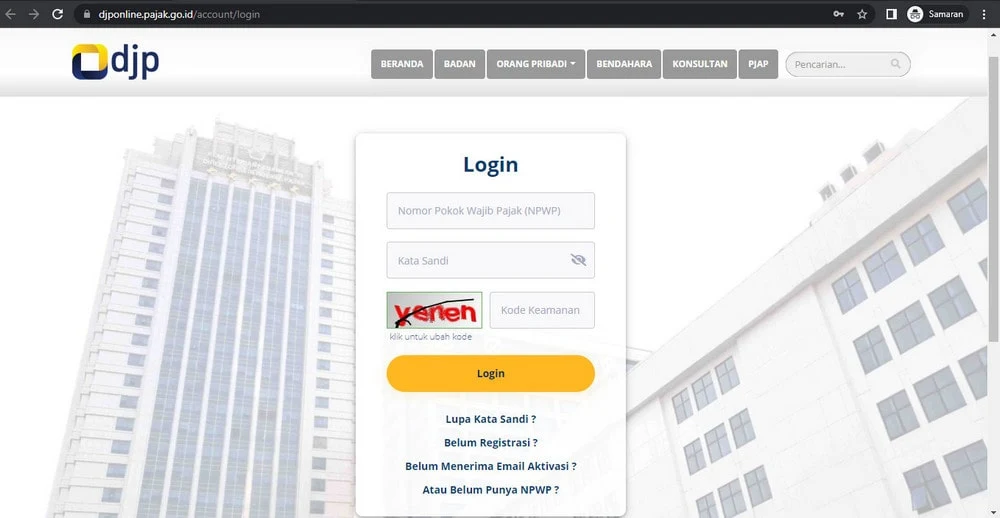
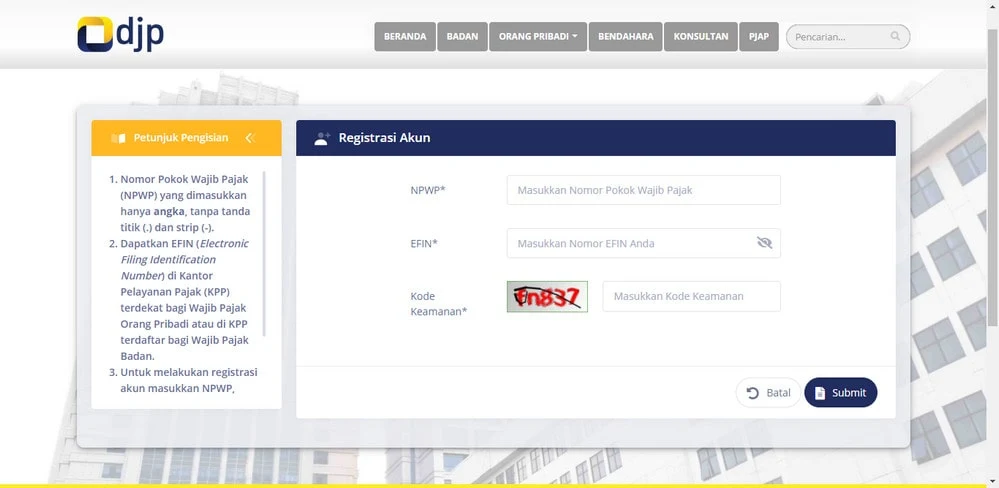
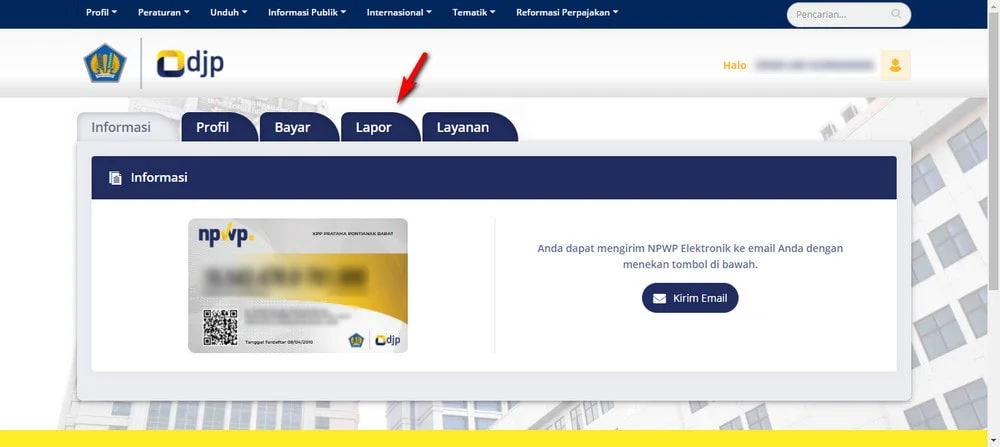


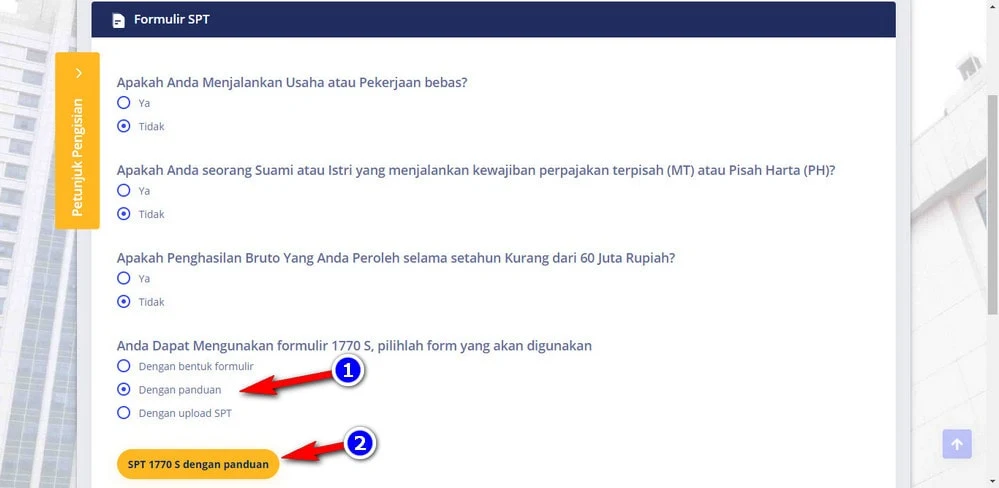




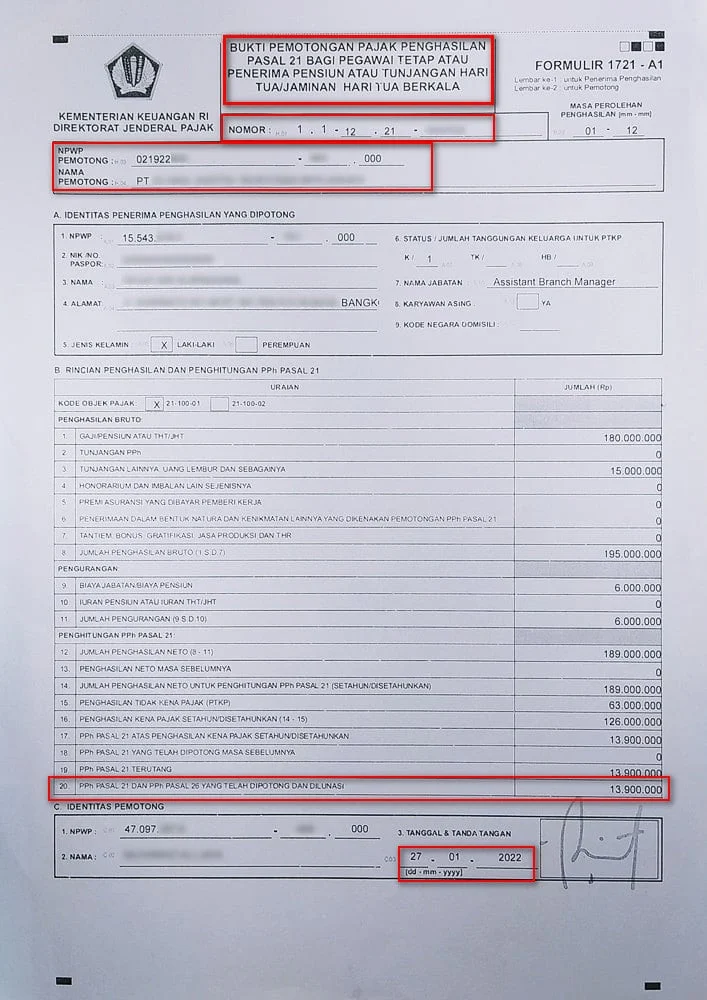

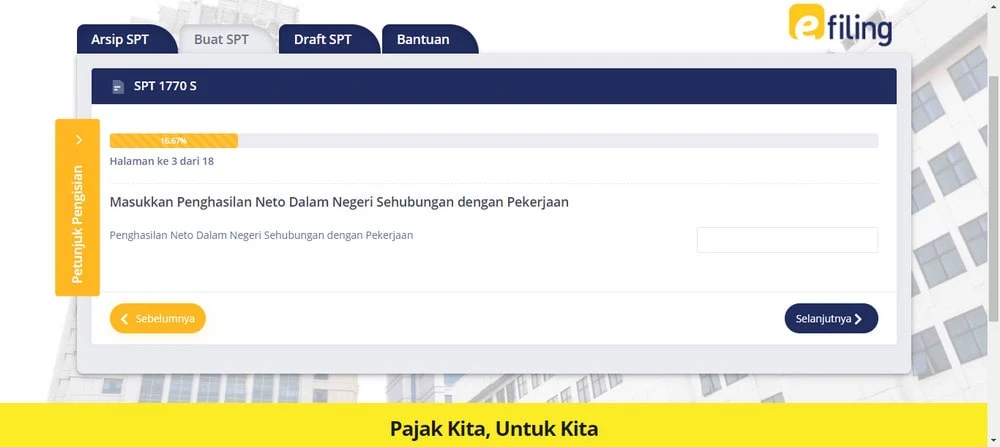

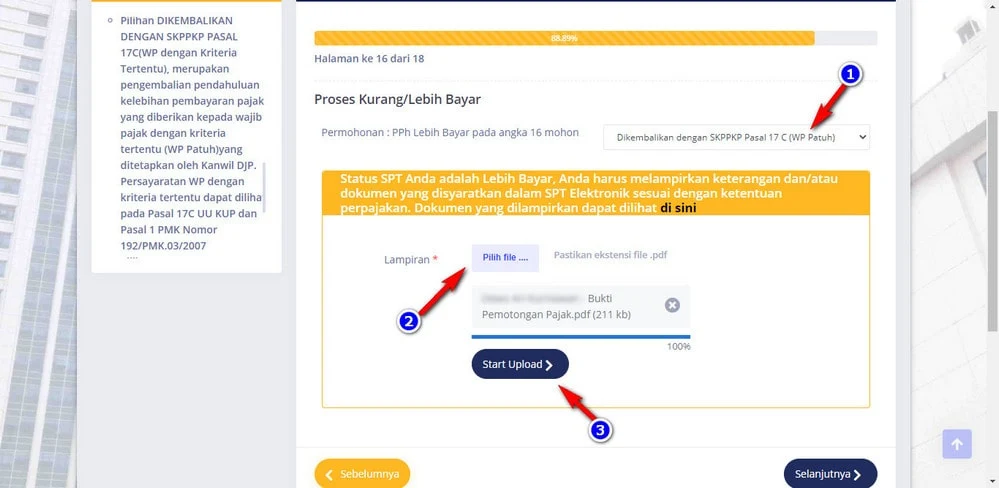




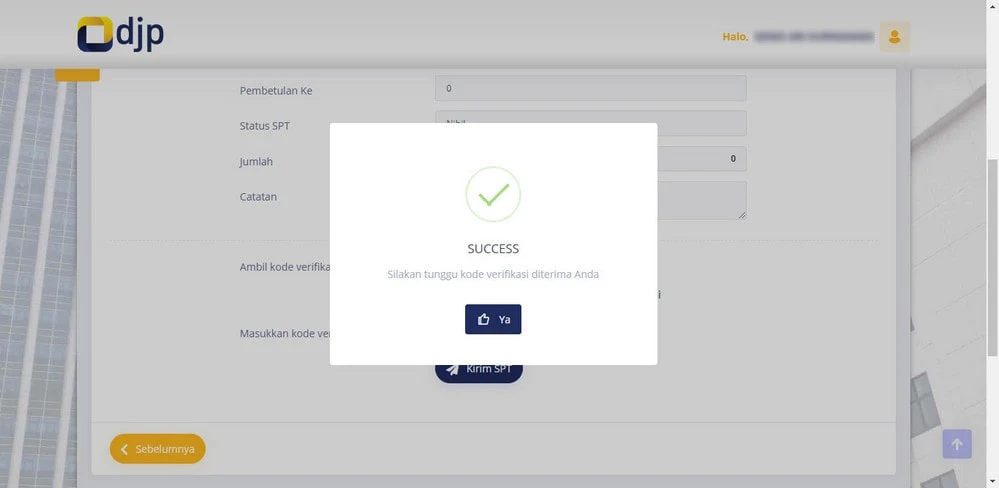

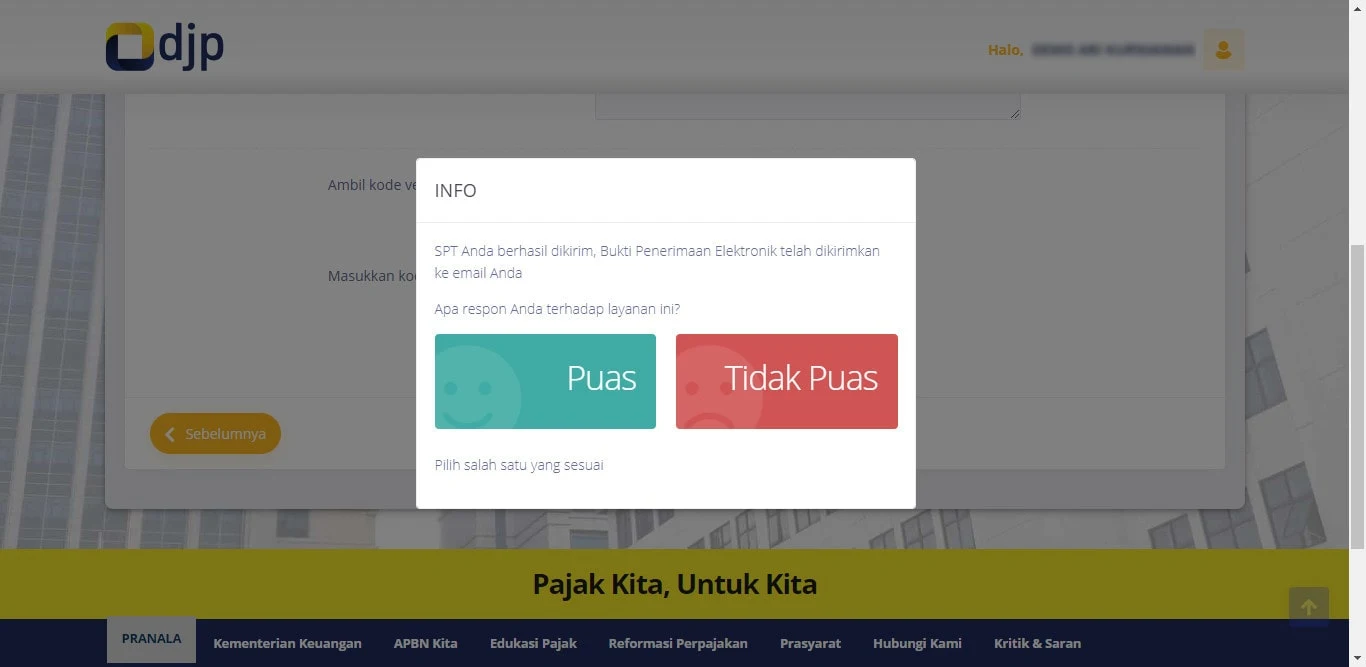



Posting Komentar